win10系统修改photoshop cc启动画面方法
来源:www.uzhuangji.cn 发布时间:2018-03-25 08:15
photoshop cc是一款图像处理工具,我们在打开photoshop cc时都会看到它的一个启动画面,有一些用户看腻了默认的启动画面,想要更改却不知道怎么更改,那photoshop cc怎么修改启动画面呢?下面就让我们一起来看看win100系统修改photoshop cc启动画面的方法。
1、为了防止以后想改回默认图片,先把ps cc默认文件备份一下,具体需要备份(也是我们要修改的文件)位于ps cc安装目录下的 Resources 文件夹下的IconResources.idx,PSIconsHighRes.dat,PSIconsLowRes.dat三个文件。
2、psccIcon下载后包含两个文件 program.js 和 psccIcon.exe,都放到Resources文件夹里, 使用前需要保证与第一步中的三个文件在同一目录。
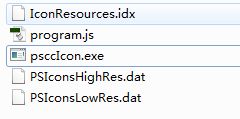
3、直接把idx拖到psccIcon.exe上面进行解包,解包成功后会建立Low或High文件夹,里面是解出来的图片,然后我们修改LOW文件夹里面的启动界面图片,需要修改2个 分别是 SplashBackground_s0.png和 SplashExtendedBackground_s0.png。
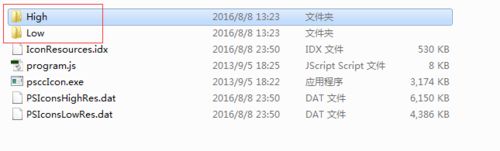
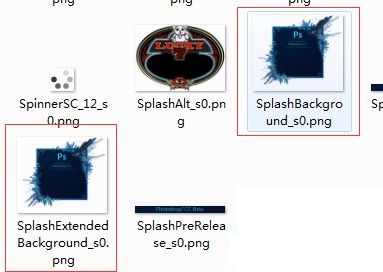
4、修改完图片后,再将.idx文件拖到psccIcon.exe上进行封包,然后就会生成几个带 "_" 的新文件,这三个文件就是修改好的启动界面,将原有的3个文件删掉,再将带"_"的文件中的下划线删掉。
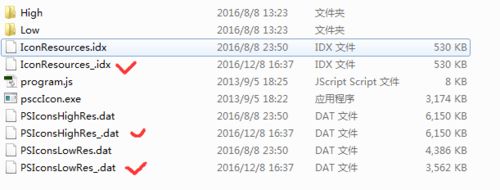
5、重启ps。
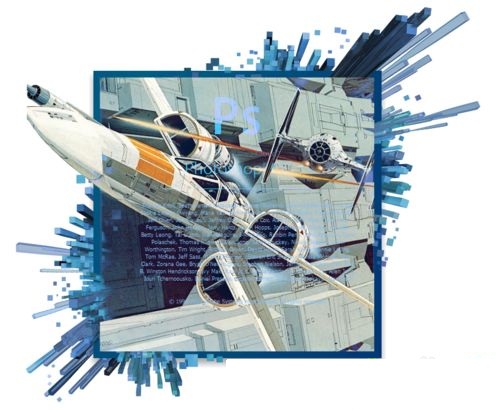
以上就是win10系统修改Photoshop cc启动画面的方法,希望对大家有所帮助,如果还有其他问题需要解决,请关注u装机官网。
推荐阅读
"电脑TPM是什么意思"
- win11系统怎么安装 win11系统安装方法介绍 2021-07-30
- win11升级怎么绕过TPM win11 TPM开启 2021-07-30
- win7系统运行慢怎么办 系统运行慢解决教程分享 2021-07-30
- win7系统宽带连接错误代码651怎么办 系统宽带连接错误代码651解决教程分享 2021-07-28
win7系统怎么查看系统资源占用情况 查看系统资源占用情况教程分享
- win7系统怎么更换鼠标指针 系统更换鼠标指针教程分享 2021-07-26
- win7系统怎么修改任务栏预览窗口 系统修改任务栏预览窗口操作教程分享 2021-07-26
- win7系统运行速度慢怎么办 系统运行速度慢解决教程分享 2021-03-17
- win7系统怎么清理任务栏图标 系统清理任务栏图标教程分享 2021-03-17
u装机下载
更多-
 u装机怎样一键制作u盘启动盘
u装机怎样一键制作u盘启动盘软件大小:358 MB
-
 u装机超级u盘启动制作工具UEFI版7.3下载
u装机超级u盘启动制作工具UEFI版7.3下载软件大小:490 MB
-
 u装机一键u盘装ghost XP系统详细图文教程
u装机一键u盘装ghost XP系统详细图文教程软件大小:358 MB
-
 u装机装机工具在线安装工具下载
u装机装机工具在线安装工具下载软件大小:3.03 MB










